Hoe een fotodiashow in Windows 10 vanuit Bestandsverkenner te spelen
Microsoft Windows 10 / / March 19, 2020
Laatst geupdate op

Hoewel het niet hetzelfde is als eerdere versies, kunt u in Windows 10 nog steeds een diavoorstelling met afbeeldingen afspelen vanuit Bestandsverkenner. Hier is hoe.
In eerdere versies van Windows, beginnend met Millenium Edition, of Windows ME voor degenen onder u die te jong zijn om dat debacle te onthouden, kunt u een diavoorstelling van uw afbeeldingen afspelen in de map Mijn afbeeldingen. Met Windows 10, dingen zijn een beetje veranderd, maar u kunt nog steeds een diavoorstelling met afbeeldingen afspelen vanuit Bestandsverkenner. Hier leest u hoe u de gewenste afbeeldingen kiest en de diavoorstelling start via de bijgewerkte Ribbon-interface.
Speel een diavoorstelling van afbeeldingen in Windows 10
Om gemakkelijk een diavoorstelling van alle afbeeldingen in een map te starten, opent u de map met de gewenste afbeeldingen en selecteert u vervolgens de eerste afbeelding uit de map. Een nieuwe gele sectie heet Hulpmiddelen voor afbeeldingen verschijnt in het lint boven het tabblad Beheren; Klik erop.
Daar ziet u enkele nieuwe opties en in de sectie Weergeven. Klik op Diashow om een diavoorstelling te starten van alle foto's in de map. Houd er rekening mee dat als u geen van de afbeeldingen in de map selecteert, u geen diavoorstelling kunt starten.
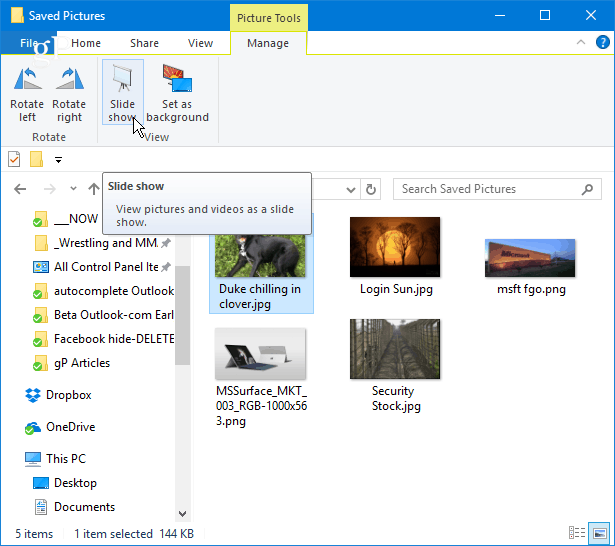
U kunt ook een diavoorstelling starten met alleen de specifieke afbeeldingen in een map die u wilt gebruiken. Houd de knop ingedrukt om de afbeeldingen in de gewenste map te selecteren Ctrl of Verschuiving toets op uw toetsenbord om de afbeeldingen te selecteren die u wilt gebruiken. Dat geeft je hetzelfde Hulpmiddelen voor afbeeldingen optie op het tabblad Beheren met de optie om een diavoorstelling te starten.
Zodra u de diavoorstelling start, kunt u met de rechtermuisknop op een van de weergegeven afbeeldingen klikken en het afspelen regelen, de snelheid wijzigen of de diavoorstelling verlaten.
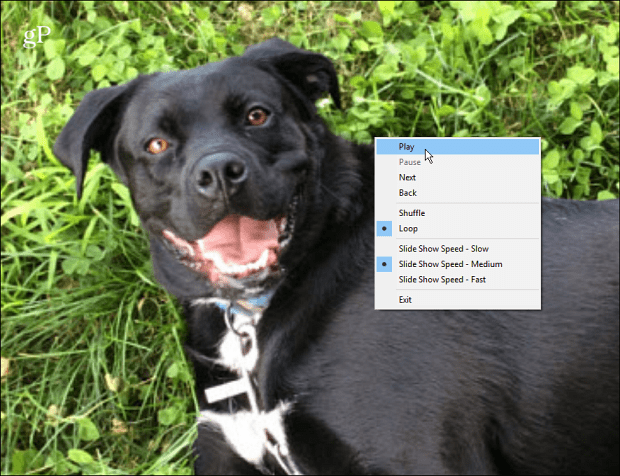
Onthoud dat dit alleen de statische afbeeldingen in Bestandsverkenner zal weergeven. Als je meer geavanceerde tools wilt, bekijk dan de ingebouwde Foto's-app of de aankomende Windows 10-functie, Verhaal remix, waarmee u ook afbeeldingen en videobestanden kunt bewerken en combineren. Of u kunt altijd een app van derden gebruiken IrfanView die ook meer aanpasbare opties voor diavoorstellingen biedt.
Gebruik je de optie Diavoorstelling in Windows 10 Bestandsverkenner of geef je de voorkeur aan een app van derden? Laat hieronder een reactie achter en laat ons weten hoe u afbeeldingen op uw pc wilt laten zien.



